Come attivare localizzazione
Hai installato un’app che richiede l’accesso ai servizi di localizzazione del tuo smartphone ma, per errore hai negato le stesse. Ora vorresti rimediare ma, non essendo molto pratico con la tecnologia, non sai proprio come riuscirci. Le cose stanno in questo modo, dico bene? Allora non hai di che temere: posso darti io una mano a riuscire nella tua piccola impresa!
Nel corso di questa guida, infatti, avrò cura di spiegarti per filo e per segno come attivare localizzazione sui dispositivi Android e su iPhone/iPad. Inoltre, ti mostrerò anche come abilitare l’accesso alla localizzazione su altri dispositivi come Apple Watch, ma anche su PC Windows e su Mac.
Dunque, senza attendere oltre, mettiti bello comodo e leggi con attenzione tutto quanto ho da spiegarti sull’argomento: sono sicuro che, nel giro di pochi minuti, avrai appreso alla perfezione tutto quanto e sarai in grado di mettere in pratica i passaggi che sto per illustrarti. Detto ciò, non mi resta altro da fare, se non augurarti buona lettura!
Indice
- Come attivare localizzazione su Android
- Come attivare localizzazione su iPhone
- Come attivare localizzazione su iPad
- Come attivare localizzazione su Apple Watch
- Come attivare localizzazione su PC Windows
- Come attivare localizzazione su Mac
Come attivare localizzazione su Android
Non vedi l’ora di scoprire come attivare localizzazione su Android? Devi sapere che, sebbene la procedura sia piuttosto simile per tutti i dispositivi, potresti trovare delle differenze nei nomi dei menu in base al dispositivo in tuo possesso. Per questo motivo, di seguito ti mostrerò come procedere con i modelli dei principali brand Android.
Come attivare localizzazione Samsung
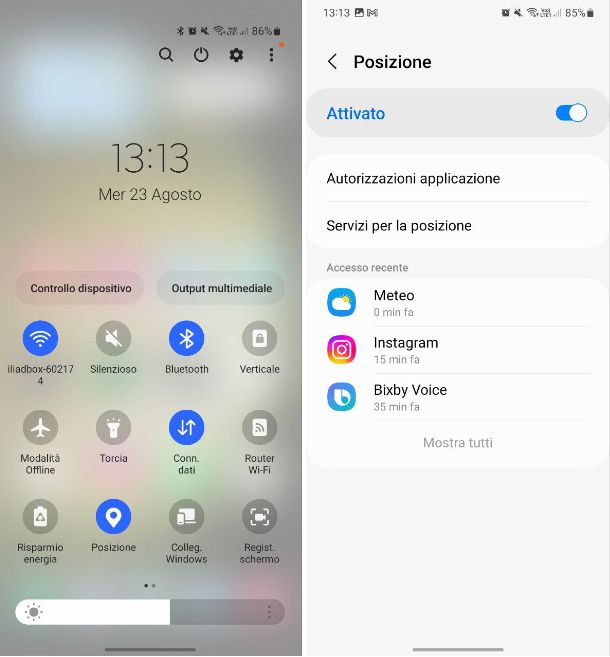
Possiedi uno smartphone Samsung e desideri scoprire come attivare localizzazione Samsung? Nessun problema, ora ti mostro come procedere al meglio.
Il modo più semplice per attivare localizzazione è agendo tramite la tendina delle notifiche del device, che puoi richiamare facilmente effettuando uno swipe dall’alto verso il basso da una qualsiasi zona della schermata Home del dispositivo. Una volta aperta la tendina delle notifiche, esegui un ulteriore swipe verso il basso per allargare la sezione dedicati agli interruttori e individua quello con la dicitura Posizione: per abilitarla non devi far altro che fare un tap su di essa (l’interruttore si colorerà).
In alternativa, apri l’app Impostazioni, riconoscibile dall’icona di un ingranaggio, e poi tocca sulla voce Posizione: imposta su ON la levetta posta in alto a destra.
Se desideri verificare quali app hanno l’accesso alla posizione, invece, ti basta fare tap sulla voce Autorizzazioni applicazione, dove troverai l’elenco con tutte le app che hanno l’accesso alla posizione.
Come attivare localizzazione Huawei
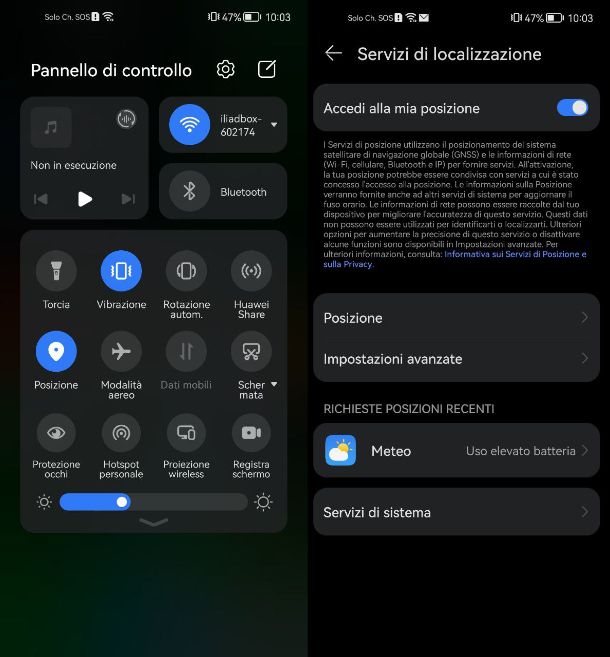
Non riesci proprio ad attivare la localizzazione sul tuo smartphone Huawei, per cui vorresti capire come attivare localizzazione Huawei? Non ti preoccupare, sono qui per aiutarti.
Anche nel caso dei dispositivi Huawei puoi attivare facilmente la localizzazione agendo tramite la tendina delle notifiche che puoi richiamare facilmente dalla schermata Home eseguendo uno swipe dall’angolo in alto a destra verso il basso e poi fare tap sull’interruttore con la dicitura Posizione. Una volta abilitato l’interruttore diventerà di colore blu e la localizzazione sarà attiva.
In alternativa, apri l’app Impostazioni, riconoscibile dall’icona di un ingranaggio, e poi tocca sulla voce Servizi di localizzazione: imposta su ON la levetta della voce Accedi alla mia posizione.
Inoltre, se desideri scoprire quali app hanno l’accesso alla posizione, invece, ti basta fare tap sulla voce Posizione e, nella schermata che compare, troverai un elenco con tutte le app che hanno accesso alla posizione del tuo dispositivo.
Come attivare localizzazione Xiaomi
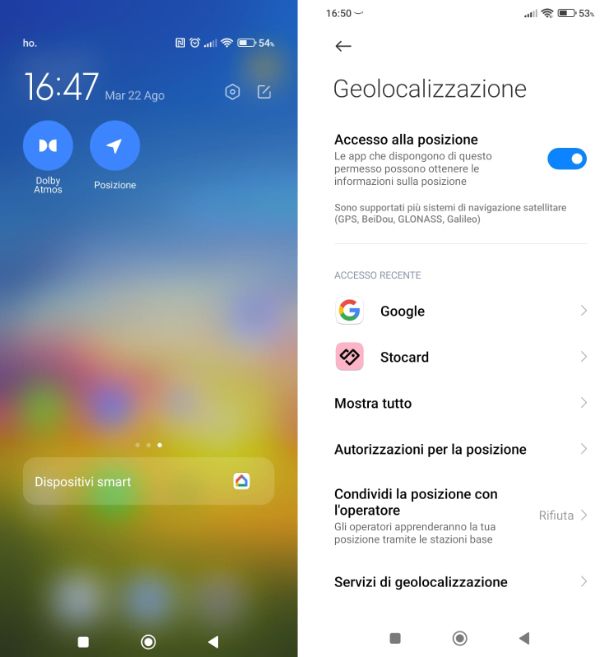
Il tuo nuovo smartphone Xiaomi sembra avere qualche problema con la localizzazione, per cui vorresti capire come attivare localizzazione Xiaomi? Nessun problema, ora ti mostro come procedere.
Per prima cosa, devi sapere che puoi abilitare o disabilitare la localizzazione agendo tramite il Centro di controllo, a cui puoi accedere eseguendo uno swipe dall’angolo in alto a destra verso il basso. Successivamente, esegui uno swipe tra le pagine degli interruttori fino a individuare quello con la dicitura Posizione: tocca su di esso per attivarlo e la localizzazione verrà attivata in automatico.
In alternativa, apri l’app Impostazioni, riconoscibile dall’icona di un ingranaggio, e poi tocca sulla voce Geolocalizzazione. Successivamente, per abilitare la localizzazione imposta su ON la levetta della voce Accesso alla posizione.
Inoltre, se desideri scoprire quali app hanno l’accesso alla posizione, fai tap sulla voce Autorizzazioni per la posizione e, nella schermata che compare, troverai un elenco con tutte le app installate. Per verificare se utilizzano o meno l’accesso alla posizione del dispositivo, ti basta fare tap su di essa e verificare se è attiva l’opzione Consenti solo mentre l’app è in uso o Chiedi ogni volta.
Come attivare localizzazione su iPhone
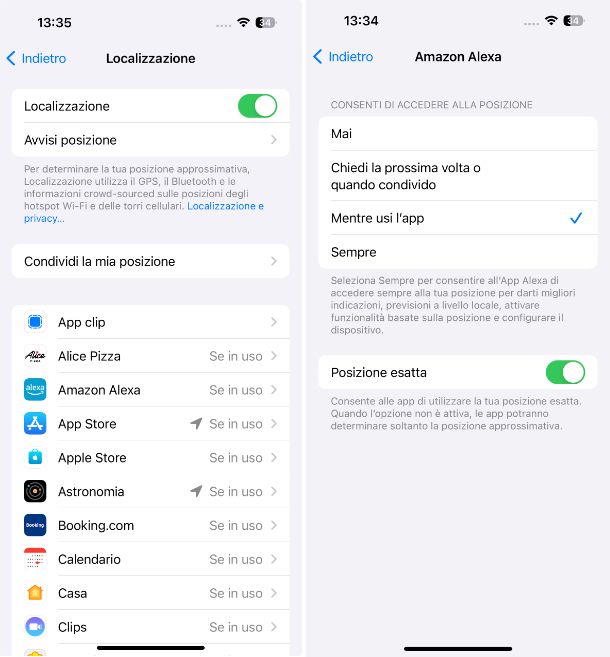
Di recente hai acquistato un iPhone e desideri scoprire come attivare localizzazione su iPhone?
Tanto per cominciare, apri l’app Impostazioni facendo tap sul simbolo dell’ingranaggio situato in Home screen o nella Libreria app, e poi recati in Privacy e sicurezza > Localizzazione: sposta su ON la levetta posta in alto a destra.
Ora, se desideri verificare le app che hanno accesso alla posizione, o anche autorizzare o negare l’accesso alla posizione da parte delle app installate su iPhone, ti basta fare tap sul nome di ciascuna di esse dalla lista presente in basso e scegli se consentire l’accesso alla posizione scegliendo tra le opzioni Mai, Chiedi la prossima volta o quando condivido (questa opzione ti chiederà ogni volta se vuoi concedere l’accesso alla posizione per una determinata app), Mentre usi l’app o Sempre. Per far sì che ciascuna app possa ottenere la posizione esatta, abilita la levetta omonima.
Infine, per attivare localizzazione iPhone con familiari e amici in Messaggi e Dov’è, oppure per utilizzare i servizi di posizione al fine di ottenere risultati personalizzati su Siri e/o automatizzare le operazioni automatizzate dell’app Casa, tocca sulla voce Condividi la mia posizione e poi sposta la levetta omonima su ON.
Come attivare localizzazione su iPad
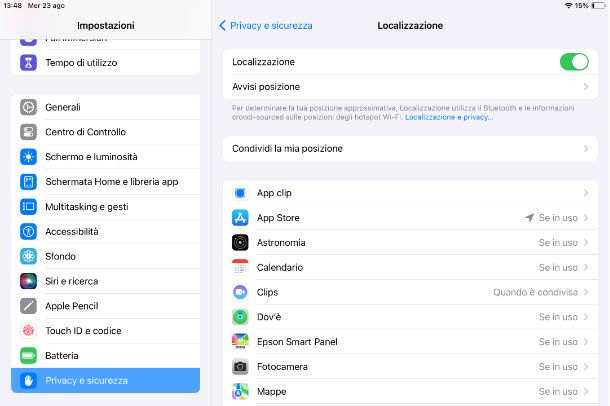
Possiedi un iPad e desideri capire come attivare localizzazione su iPad? Nessun problema, in questo caso devi sapere che puoi procedere seguendo le medesime indicazioni che ti ho dato nel paragrafo dedicato a iPhone.
Come attivare localizzazione su Apple Watch
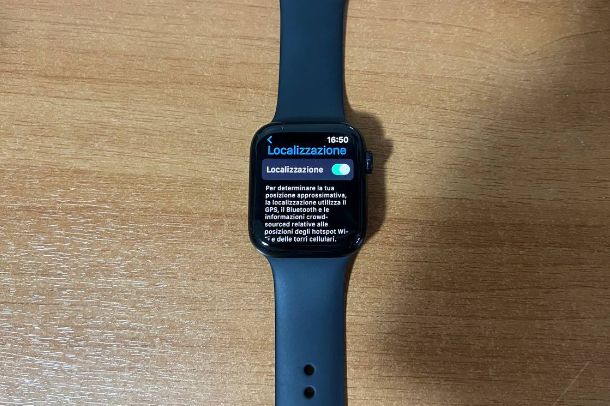
Ti piacerebbe ottenere le indicazioni passo passo durante la navigazione direttamente sul tuo Apple Watch, ma ancora non sei riuscito a capire come attivare localizzazione su Apple Watch.
Non ti preoccupare, devi sapere che abilitarla è davvero molto semplice. Per procedere non devi far altro che entrare nell’app Impostazioni, riconoscibile dall’icona dell’ingranaggio, e recarti in Privacy e Sicurezza > Localizzazione e impostare su ON la relativa levetta. Semplice, vero?
Come attivare localizzazione su PC Windows
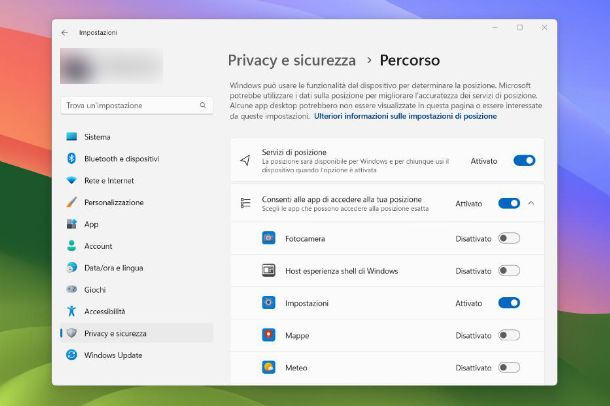
Possiedi un PC dotato di sistema operativo Windows 10 o Windows 11 e hai notato che alcune applicazioni, come quelle dedicate al meteo, non funzionano correttamente perché non sono in grado di rilevare la posizione del computer. Probabilmente hai disattivato la localizzazione, per cui adesso vorresti capire come attivare localizzazione su PC Windows.
Nessun problema, ora ti mostro come procedere. Per prima cosa fai clic sul pulsante Start posto nella barra in basso e poi clicca sull’icona dell’ingranaggio per entrare all’interno delle Impostazioni.
Giunto all’interno delle Impostazioni di Windows, dal menu laterale fai clic sulla voce Privacy e sicurezza e poi clicca su Percorso. Giunto in questa sezione, imposta su ON la levetta della voce Servizi di posizione e poi decidi se consentire o meno l’accesso alle app di accedere alla posizione impostando su ON la levetta della voce Consenti alle app di accedere alla tua posizione. Inoltre, puoi anche agire sulla singola app andando ad abilitare o disabilitare la levetta apposita posta di fianco.
Come attivare localizzazione su Mac
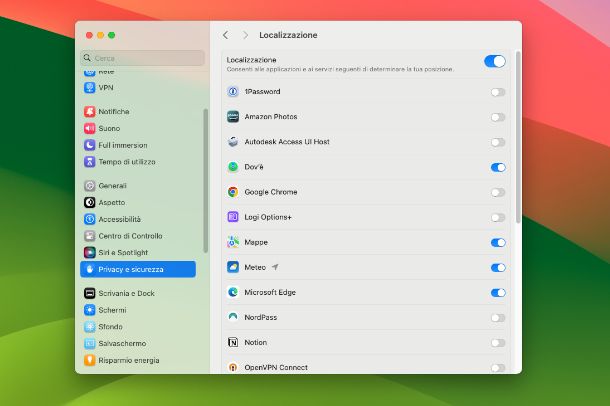
Di recente hai acquistato un Mac e desideri scoprire come attivare localizzazione su Mac. Nessun problema, ora ti mostro come fare.
Per prima cosa fai clic sul pulsante con l’icona della mela posta in alto a sinistra e, dal menu che si apre, fai clic sulla voce Impostazioni di sistema. Nella finestra che si apre, fai clic sulla voce Privacy e sicurezza dal menu laterale e poi clicca su Localizzazione: imposta su ON la levetta posta in alto a destra. Inoltre, anche agire sulle singole app andando ad abilitare o disabilitare la levetta apposita posta di fianco.
Inoltre, facendo clic sul pulsante Dettagli posto di fianco alla voce Servizi di sistema, potrai decidere per quali servizi di sistema consentire l’accesso alla posizione: in questo caso, se non sai bene su quali voci andare ad agire, ti consiglio di tenerle tutte attive, come di default.

Autore
Salvatore Aranzulla
Salvatore Aranzulla è il blogger e divulgatore informatico più letto in Italia. Noto per aver scoperto delle vulnerabilità nei siti di Google e Microsoft. Collabora con riviste di informatica e ha curato la rubrica tecnologica del quotidiano Il Messaggero. È il fondatore di Aranzulla.it, uno dei trenta siti più visitati d'Italia, nel quale risponde con semplicità a migliaia di dubbi di tipo informatico. Ha pubblicato per Mondadori e Mondadori Informatica.






